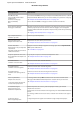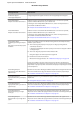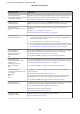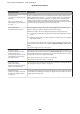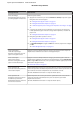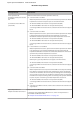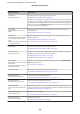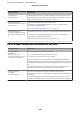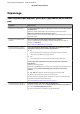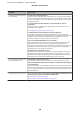All in One Printer User Manual
Table Of Contents
- Copyrights et marques
- Table des matières
- Introduction
- Opérations de base
- Utilisation du pilote d’impression(Windows)
- Utilisation du pilote d’impression(Mac OS X)
- Variétés d'impression
- Correction automatique des couleurs et impression de photos (PhotoEnhance)
- Correction des couleurs et impression
- Impression de photos en noir et blanc
- Impression sans marges
- Agrandissement/réduction de l'impression
- Impression multi-pages
- Impression recto-verso manuelle(Windows uniquement)
- Impression de poster (agrandir pour couvrir plusieurs feuilles et imprimer - Windows uniquement)
- Impression sur papier personnalisé
- Impression de bannières (sur papier rouleau)
- Layout Manager (Gestionnaire de disposition)(Windows uniquement)
- Impression avec gestion des couleurs
- Utilisation du menu du panneau de contrôle
- Maintenance
- Résolution des problèmes
- Annexe
- Assistance
- Site Internet de l’assistance technique
- Contacter l'assistance Epson
- Avant de contacter Epson
- Assistance aux utilisateurs en Amérique du nord
- Assistance aux utilisateurs en Europe
- Assistance aux utilisateurs en Australie
- Assistance aux utilisateurs à Singapour
- Assistance aux utilisateurs en Thaïlande
- Assistance aux utilisateurs au Vietnam
- Assistance aux utilisateurs en Indonésie
- Assistance aux utilisateurs à Hong-Kong
- Assistance aux utilisateurs en Malaisie
- Assistance aux utilisateurs en Inde
- Assistance aux utilisateurs aux Philippines
- Termes des licences logicielles

Messages d’erreur Suite à donner
Pas Unité Arrière
Installez l'unité arr.
Installez l'unité arrière. Pour savoir comment installer l'unité arrière, reportez-vous à la
section "Bourrages de feuilles simples dans le bac papier lors de l'impression" ci-après.
U « Problèmes d’entraînement ou d’éjection » à la page 158
Rempl Boîtier Mainten 1
À la fin de la durée de vie, rempl. le
boîtier de maint 1.
Remplacez le Boîtier Maintenance 1 par un boîtier neuf.
Le message à l'écran indique Boîtier Maintenance 1, mais le nom de produit de ce
consommable est Maintenance Box.
U « Remplacement du Boîtier Maintenance 1 » à la page 132
Rempl Boîtier Mainten 2
Pour pours. l'impression sans mar-
ges, remplacez le boîtier de maint.
2.
Pour effectuer une impression sans marges, vous devez remplacer le Boîtier Maintenance
2.
Le message à l'écran indique Boîtier Maintenance 2, mais le nom de produit de ce
consommable est Borderless Maintenance Box.
U « Remplacement du Boîtier Maintenance 2 » à la page 133
En cas d'appel de maintenance/demande d'entretien
Messages d’erreur Suite à donner
Demande d'Entretien
Code XXXX
Mett. hors & ss tension.
Si cela ne fonctionne pas, notez le
code et contactez assistance.
Une demande d'entretien a lieu dans les cas suivants :
❏ Le câble d'alimentation n'est pas fermement connecté
❏ Une erreur qui ne peut pas être résolue se produit
En cas de demande d'entretien, l'imprimante arrête automatiquement l'impression.
Mettez l'imprimante hors tension, déconnectez le câble d'alimentation de la sortie et de
l'entrée CA sur l'imprimante, puis reconnectez. Mettez l'impression sous tension plusieurs
fois.
Si la même demande d'entretien s'affiche à nouveau, contactez votre revendeur ou le
support Epson. Indiquez-leur le code de la demande d'entretien ("XXXX").
Maintenance Requise
Code XXXX
Consultez le manuel.
Un composant de l’imprimante approche de sa limite de durée de service.
Contactez votre revendeur ou le support Epson et indiquez-leur le code de demande de
maintenance.
Vous ne pouvez pas effacer la demande de maintenance tant que la pièce n'a pas été
remplacée. Une demande d'entretien intervient si vous continuez à utiliser l'imprimante.
Epson Stylus Pro 4900/4910 Guide d'utilisation
Résolution des problèmes
148